Do sự khác biệt giữa môi trường phát triển và môi trường chạy, một số vấn đề chỉ xảy ra trên một số thiết bị thực cụ thể.
Đối với giai đoạn này, việc gỡ lỗi mã từ xa là rất quan trọng. Việc gỡ lỗi mã từ xa có thể giúp bạn nhanh chóng xác định vấn đề, tiết kiệm được nhiều thời gian.
Thật may là việc gỡ lỗi mã từ xa rất dễ dàng trong Cocos Creator.
Để gỡ lỗi mã từ xa trên thiết bị thực, bạn chỉ cần làm theo 3 bước sau:
Đảm bảo rằng thiết bị Android và máy tính mà bạn đang dùng để gỡ lỗi cùng kết nối với một mạng LAN. (Đừng bật proxy trong khi gỡ lỗi, nếu không thì có thể bạn sẽ không kết nối được.)
Chọn nền tảng Android rồi đánh dấu chọn Debug mode (Chế độ gỡ lỗi) trong bảng điều khiển Build (Bản dựng) của Cocos Creator, sau đó tạo bản dựng và chạy.
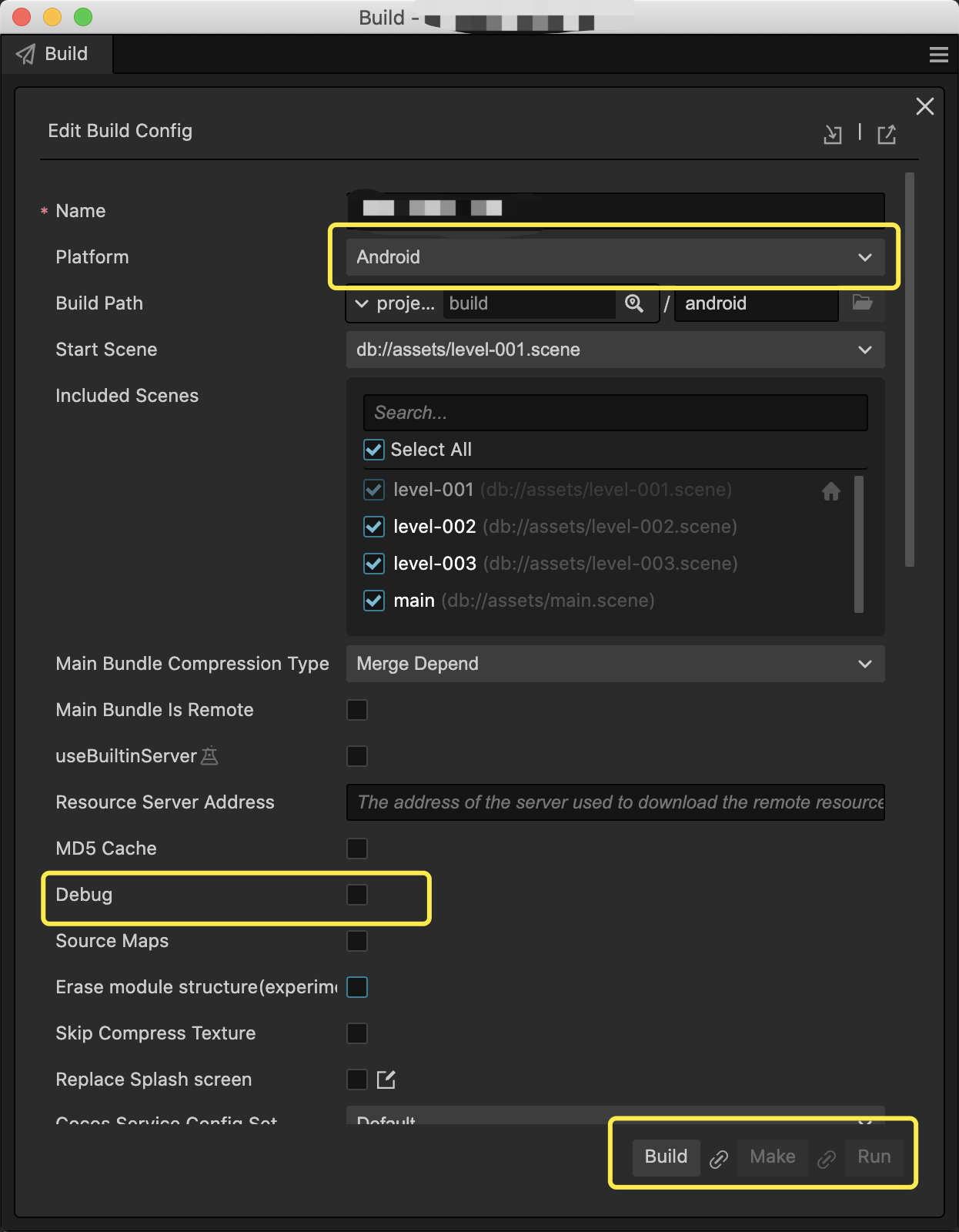
Mở Công cụ của Chrome cho nhà phát triển để gỡ lỗi từ xa bằng cách truy cập địa chỉ sau trong trình duyệt Chrome. (Bạn cần thay thế
<device_LAN_IP>bằng địa chỉ IP chính xác của thiết bị di động.) Sau đó, bạn có thể bắt đầu gỡ lỗi từ xa trên mã TypeScript trong dự án.devtools://devtools/bundled/js_app.html?v8only=true&ws=<device_LAN_IP>:6086/00010002-0003-4004-8005-000600070008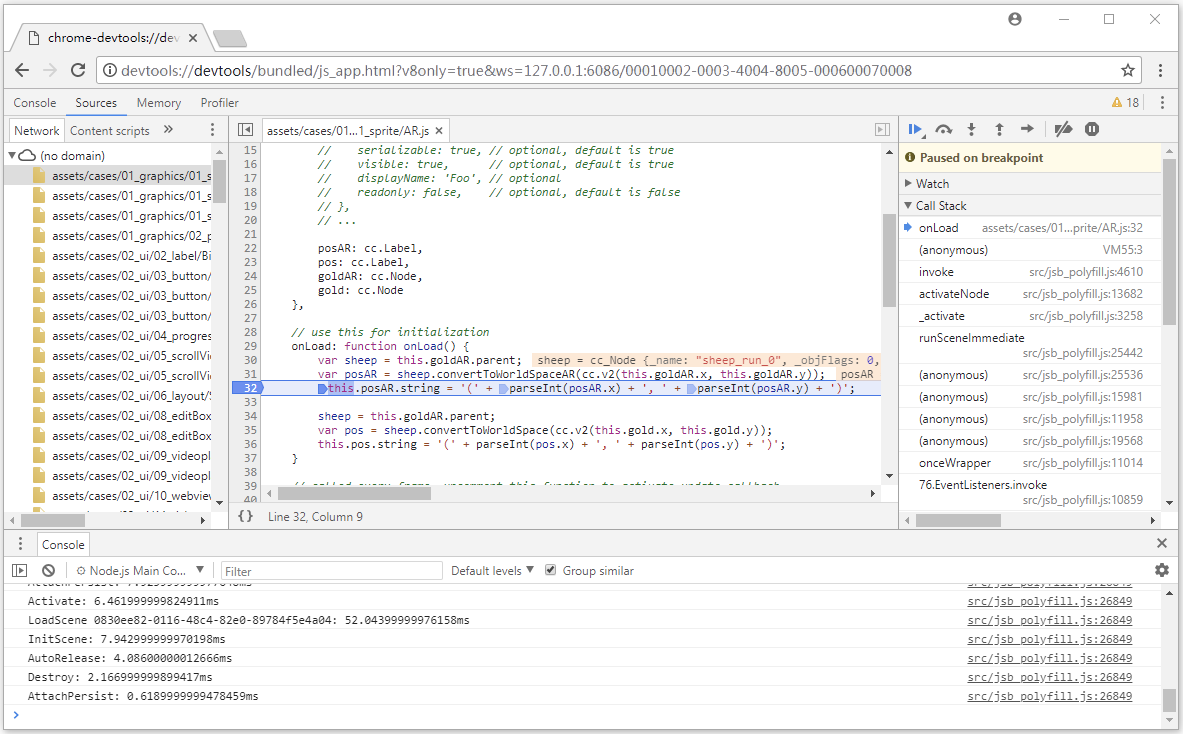
Để biết hướng dẫn chi tiết hơn, bạn có thể xem Tài liệu chính thức về Cocos Creator.

